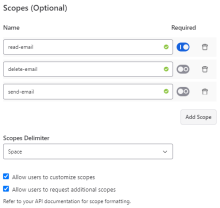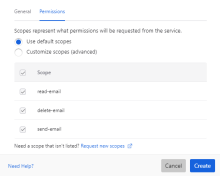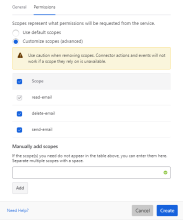OAuth 2.0クライアント資格情報を使用する
OAuth 2.0は、リモートAPIやユーザーデータなどのリソースセットへのアクセス権を付与する認可プロトコルです。
OAuth 2.0の詳細については、「OAuth 2.0とは何か?」を参照してください。
このタスクを開始する
クライアント資格情報付与タイプを使ってOAuth 2.0認証を追加する手順は次のとおりです。
-
[Overview(概要)]タブをクリックします。
-
認証方法が存在しない場合は、[Set up authentication(認証設定)]をクリックします。存在する場合は、[Add Authentication(認証を追加)]をクリックします。
-
[Authentication(認証)]ダイアログで、ディスプレイ名を入力し[Auth Type(認証タイプ)]ドロップダウンリストからOAuth 2.0を選択します。
-
[Grant Type(付与タイプ)]ドロップダウンメニューでは、[Client Credentials(クライアント資格情報)]を選択します。
-
[Client Authentication Type(クライアント認証タイプ)]ドロップダウンで、次のいずれかのオプションを選択します。
-
Send as basic auth header (client_secret_basic)(基本認証ヘッダーとして送信):認証では、クライアント資格情報はHTTP認証ヘッダーとして送信されます。これが推奨されるオプションです。
-
Send as basic auth body (client_secret_post)(基本認証本文として送信):認証では、クライアント資格情報はリクエストの本文として送信されます。
-
-
次のフィールドに値を追加します。
| フィールド | 定義 |
|---|---|
|
パス |
|
|
Token URL(トークンURL) |
フローがクライアント資格情報を送信する場所。 このフィールドは完全なURLでなければなりません。(例:https://api.box.com/oauth2/token)。 |
|
資格情報 |
|
|
Client ID(クライアントID) |
サービスによって提供される公開された文字列。これは、OAuthアプリケーションの識別と認証URLの構築に使用されます。 このフィールドの値は、接続の作成時にエンドユーザーが指定します。 このフィールドは削除できず、プレビューウィンドウには編集不可能なフィールドとして表示されます。 |
|
Client Secret(クライアントシークレット) |
サービスによって提供されるプライベート文字列値。この値は、サービスに対してアプリケーションIDを認証するために使用されます。 このフィールドの値は、接続の作成時にエンドユーザーが指定します。 このフィールドは削除できず、[プレビュー]ウィンドウには編集不可能なフィールドとして表示されます。 |
|
スコープ(任意) |
|
|
Name(名前) |
各スコープは、サービスからの接続リクエストの詳細なアクセスレベルを定義します。接続にOAuthスコープを追加する方法は次のとおりです。
コネクター認証の任意のコンポーネントを変更した場合(新規スコープのカスタマイズなど)、その更新は開発環境で過去に確立されたアクションカードや接続には適用されません。ただし、Oktaが提供する完成済みのコネクターには、ファーストパーティコネクター、サードパーティコネクターを問わず、この制限はありません。 |
|
Scopes Delimiter(スコープ区切り文字) |
ユーザーが個々のスコープを区切って入力するための区切り文字を指定します。 選択肢はSpaceとCommaです。 |
|
Parameters(パラメーター)(任意) |
パラメーターを使用することで、インスタンスやサブドメインなど、認証に必要な追加情報をコネクターユーザーから収集できます。これらのフィールドは、ユーザーが接続を最初に作成する際に表示され、必須です。 Label(ラベル):コネクターのセットアップ時に新規接続ダイアログに表示されるパラメーターの名前。 Key(キー):サービスで使用されるキー/値ペアのテキスト値。たとえば、api_key、application_key、authentication。 Type(タイプ):3つのフィールドタイプから選択できます。
クライアント資格情報付与タイプでは、デフォルトでClient ID(クライアントID)パラメーターとClient Secret(クライアントシークレット)パラメーターが表示されます。テキストを追加してこれらのラベル用に一意の名前を作成することはできますが、これらのパラメーターは削除できません。 |
|
Config Values(構成値)(オプション) |
コネクターに対してユーザーを認証する方法を定義するために、その他の構成値が必要になる場合があります。[Add Config Value(構成値を追加)]をクリックします。 Label(ラベル):コネクターのセットアップ時に新規接続ダイアログに表示される構成値の名前。 Definition(定義):このフィールドに静的な値が入力されるか、ヘルパーフローからの値が入力されるかを示します。
Type(タイプ):2つのフィールドタイプから選択できます。
[Visible(可視性)]トグルは、コネクターの認証ダイアログに構成値を表示するかどうかを決定します。 |
次の手順
この認証方式を作成したら、認証方式を通じて呼び出しを管理するhttpHelperフローを作成する必要があります。「httpHelperフローを構築する」を参照してください。